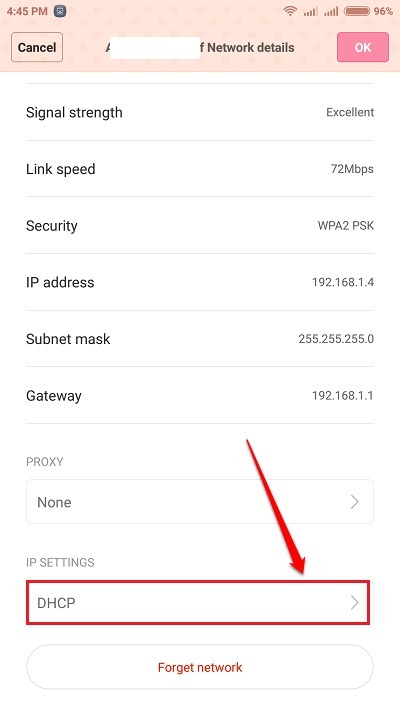Tekijä Nithindev
Google tuo uudemman version Androidista joka vuosi. Uusin julkaistu Android-versio on Android M (Marshmallow). Joka kerta, kun uusi versio julkaistaan, lisätään joitain uusia ominaisuuksia, kun taas joitain sen vanhoista ominaisuuksista ryöstetään. Yksi piilotetuista ominaisuuksista on mukautetut profiilit. Monien käyttäjien on todella vaikeaa, kun se poistettiin Androidista. Mukautettu profiili oli todella hyödyllinen käyttäjille, että he voisivat vaihtaa yleisen, ulkoilma-, kokous- tai hiljaisen välillä tarpeen mukaan. Tänään voimme vain sammuttaa äänenvoimakkuuden tai vain pitää sen korkealla.
Lue myös: – Kaikkein outoja Android-sovelluksia, joita olet tähän mennessä nähnyt
Play-kaupassa on käytettävissä sovellus, jonka avulla voit vaihtaa profiilia haluamallasi tavalla, kuten vanhemmassa Android-versiossa. Sovellusta kutsutaan SwiP - ProfileSwitcher. Tämän sovelluksen avulla voit vaihtaa kahden profiilin välillä yhdellä napautuksella! Tässä artikkelissa annan sinulle käyttöohjeet SwiP - ProfileSwitcher sovellus.
Vaihda profiileja Marshmallow'ssa SwiP-sovelluksella:
- Ensimmäinen asia, joka sinun on tehtävä, on asentaa sovellus. Mene vain Playstoreen ja etsi SwiP - ProfileSwitcher.
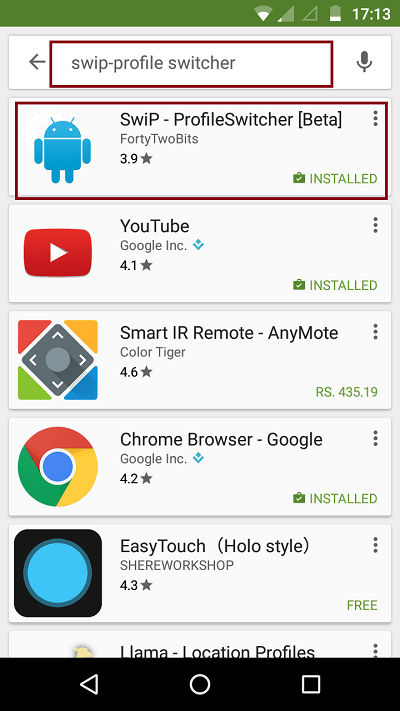
- Kun olet asentanut sovelluksen, avaa sovellus napauttamalla sen kuvaketta.
- Kuten alla olevasta kuvakaappauksesta näet, oletuksena on kolme erilaista profiilia, jotka ovat: Oletus, Kokous ja Koti.
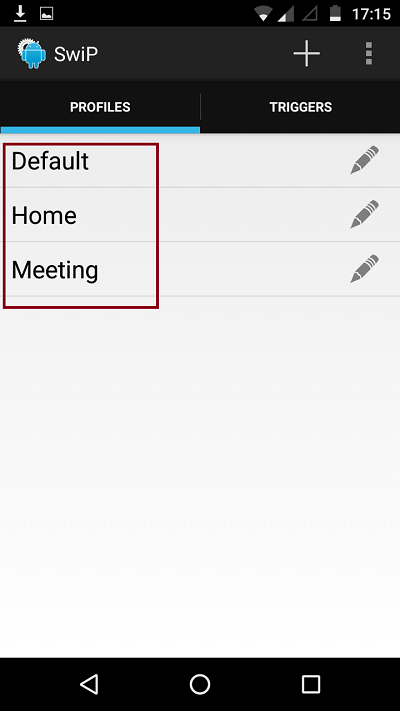
- Voit muokata näitä oletusprofiileja napauttamalla alla olevassa kuvakaappauksessa merkittyä kynäkuvaketta.
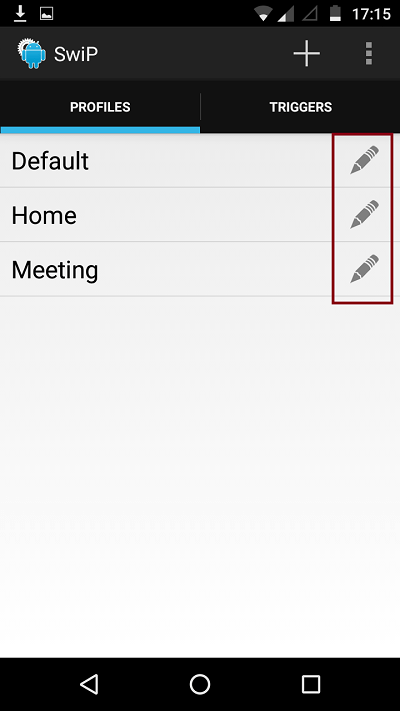
- Luo uusi profiili napauttamalla + -kuvake oikeassa yläkulmassa.
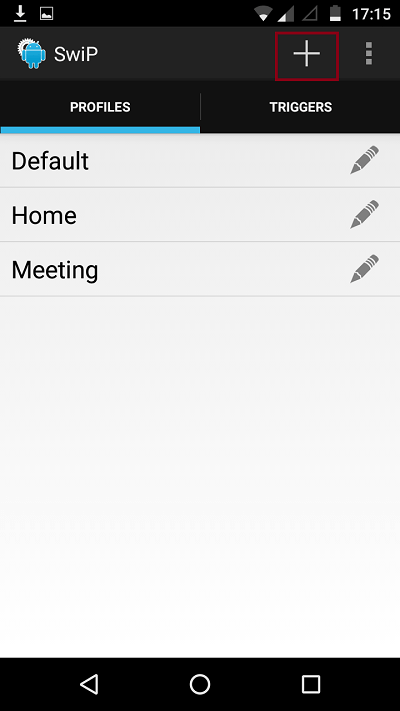
- Uusi ikkuna avautuu, jossa sinun on annettava nimi profiilille, jonka aiot luoda. Äskettäin avautuneessa ikkunassa on kolme eri osaa, nimittäin Ääni, Liitettävyys ja Näyttö.
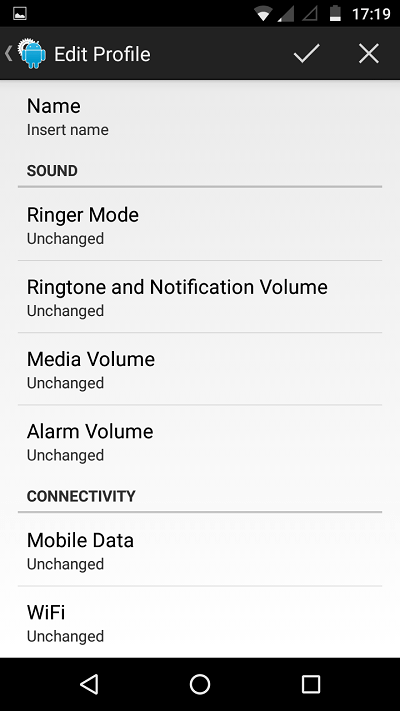
- Jokaisella osastolla on omat asetussarjansa, joita voit muokata tarpeen mukaan. Kuten alla olevista kuvakaappauksista näkyy, ääniosassa on Soittoääni, soittoääni ja ilmoitusten äänenvoimakkuus, median äänenvoimakkuus, hälytyksen äänenvoimakkuus, kun taas liitettävyysosassa on Mobiilidata, Wi-Fi ja Bluetooth ja näyttöosassa on Automaattinen kirkkaus, Kirkkaus ja Näytä aikakatkaisu.
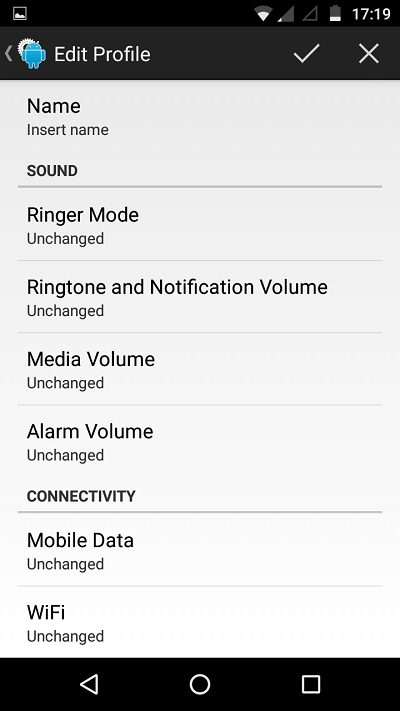
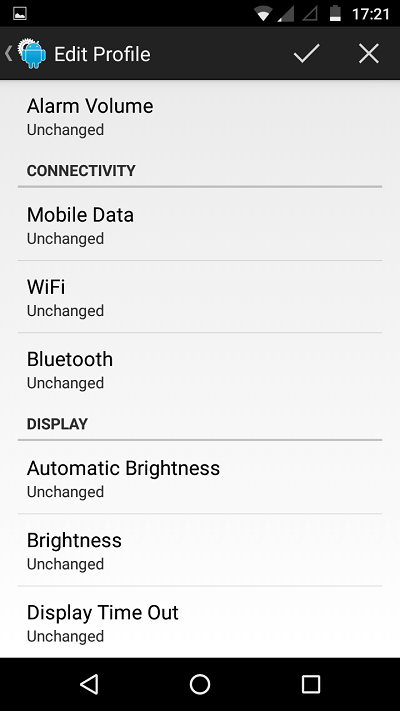
- Kun olet tehnyt muutokset, napauta vain rasti käyttöliittymän oikeassa yläkulmassa. Tämä toiminto tallentaa muutokset.
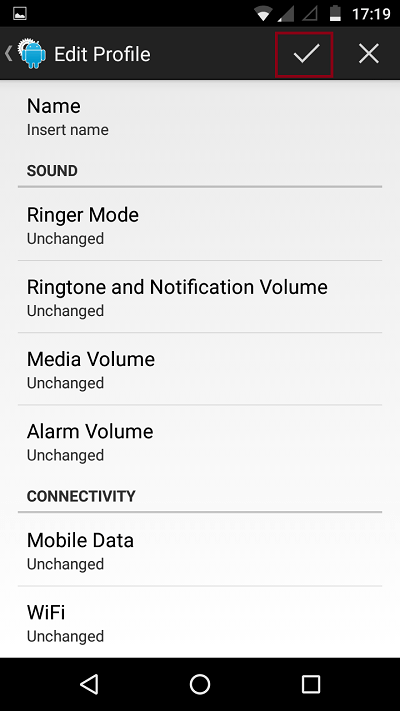
Lopuksi, käyttämällä SwiP - ProfileSwitcher sovellus on helpoin tapa vaihtaa eri profiilien välillä ilman mitään monimutkaisuutta. Aina kun haluat vaihtaa profiilien välillä, käynnistä vain sovellus ja napauta profiilia, jota haluat käyttää.